在处于视频时代的当下,越来越多的人会自己拍摄一些小视频,然后在网络平台进行分享。在视频的制作过程中,有这样一个问题,拍好的视频声音怎么转文字?相信不少朋友都有这样的疑问,那么今天本篇就来和大家分享一个转文字的好方法,并详细介绍要使用到的工具,以及它的操作步骤,快学起来吧。

视频转文字工具:
在不借助工具的情况下,如果想要将视频转换成文字的话,就需要我们手动进行转写。但是这样做的效率实在太低,并且不断地暂停回放十分麻烦,因此拥有一个好用的转换工具是必不可少的。今天要使用到的就是录音转文字助手在线网站,依托于语音技术,它的视频转文字功能可以轻松将视频中的语音转换成文字,同时还拥有着较高的识别准确率。由于操作简单,在任何场景下我们都可以通过它提高工作效率。
视频转文字步骤:
1.打开功能
打开网站后,在导航栏中找到【转文字】功能组,按照自己的需求来选择对应的功能,这里我们点击【视频转文字】按钮,点击进入转换界面。
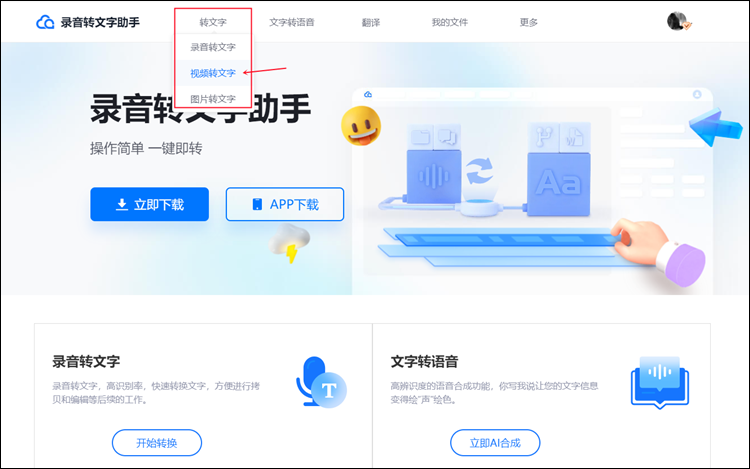
2.选择文件
点击【选择文件】按钮,在电脑中找到需要进行转换的视频文件。可以看到工具支持上传转换的视频文件格式有很多,涵盖了大部分的常用格式,例如这里我们上传了一个mp4文件。
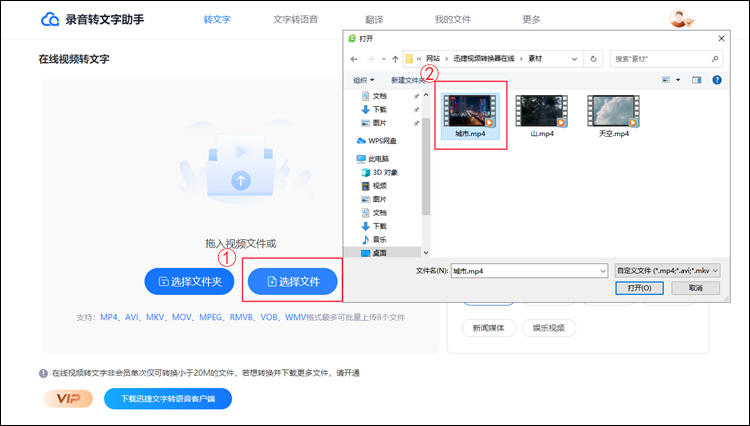
3.调整设置
文件上传完毕后,文件的基础信息会出现在页面的左侧,接下来我们需要对视频语言、导出格式和专业领域进行选择。在视频语言一项中又包括了外语识别和方言识别,详细的语言划分让识别准确率得到保障。
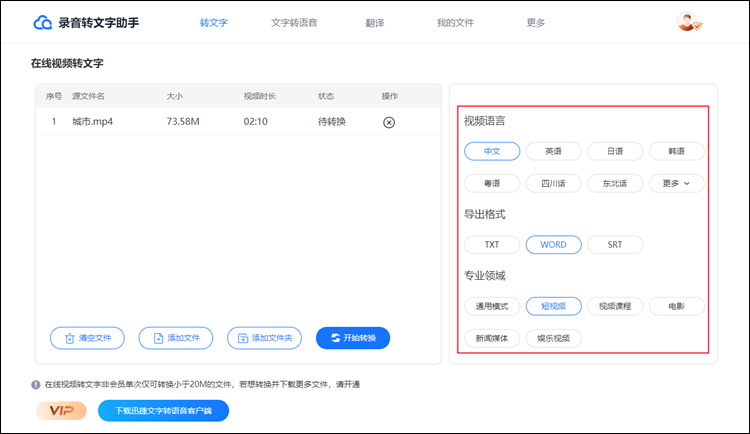
4.开始转换
点击【开始转换】按钮,工具就会对上传的文件进行识别。当状态栏中的文字显示为转换完成时,我们就可以点击云朵形状的下载按钮来保存转换结果了。
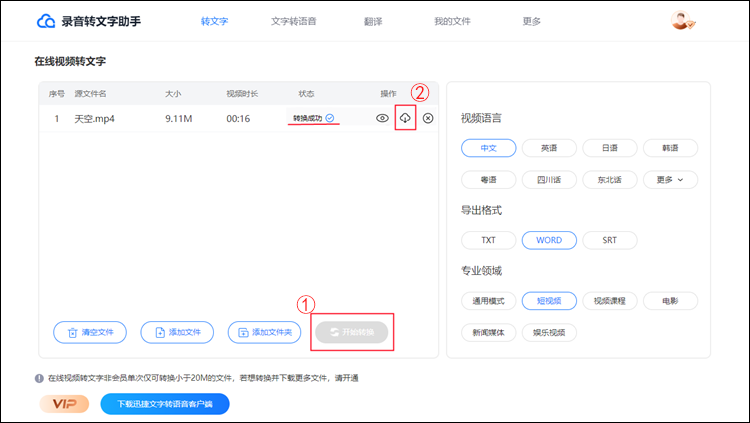
关于拍好的视频声音怎么转文字的相关内容就分享到这里,不知道屏幕前的大家是否已经掌握了呢?对转文字有需求的朋友快来试一试吧。


 会员权益
会员权益




 上一篇:
上一篇:
